Pengantar:
GCC adalah singkatan dari GNU Compiler Collection. Dari namanya, Anda dapat dengan mudah memahami bahwa ini pada dasarnya adalah sekelompok kompiler untuk berbagai bahasa pemrograman seperti C, C++, FORTRAN, Ada, dll. Ini adalah salah satu kompiler yang paling banyak digunakan karena mendukung banyak bahasa pemrograman. Pada artikel ini, kita akan mencoba mempelajari cara menginstal GCC di Ubuntu 20.04 LTS. Selain itu, cari tahu metode menjalankan program dasar dengan GCC.
Metode Instalasi GCC di Ubuntu 20.04:
Untuk menginstal GCC di Ubuntu 20.04, rangkaian langkah berikut harus dilakukan dalam urutan yang ditentukan:
Langkah #1:Memperbarui Sistem:
Hal pertama yang perlu Anda lakukan adalah meluncurkan terminal dengan mencarinya di menu Aktivitas. Setelah jendela terminal ada di depan Anda, Anda perlu memperbarui cache untuk memperbaiki potensi paket atau dependensi yang rusak. Ini dapat dilakukan dengan menjalankan perintah yang dinyatakan di bawah ini di terminal Ubuntu 20.04 Anda:
sudo apt update

Ketika cache sistem telah berhasil diperbarui dengan perintah ini, terminal Anda akan menampilkan output yang ditunjukkan pada gambar di bawah ini:
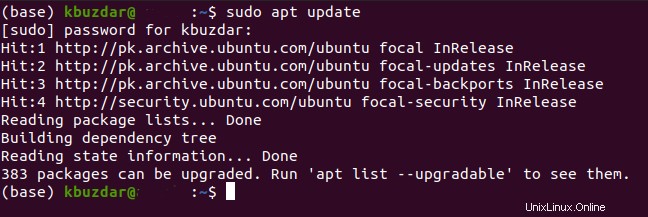
Langkah #2:Menginstal paket build-essential:
Sekarang, paket build-essential harus diinstal di mana GCC berada. Anda dapat memiliki paket ini di sistem Anda dengan menjalankan perintah yang ditunjukkan di bawah ini:
sudo apt install build-essential

Setelah paket ini berhasil diinstal bersama dengan semua komponennya, output berikut akan muncul di terminal Anda:
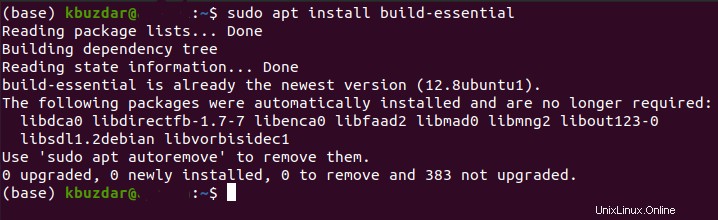
Langkah # 3:Memasang Halaman Manual:
Selain itu, Anda juga dapat menginstal halaman manual untuk paket ini untuk membantu Anda setiap kali Anda terjebak saat menggunakannya. Anda dapat menginstal halaman manual dengan bantuan perintah terminal berikut:
sudo apt-get install manpages-dev

Setelah menjalankan perintah ini, halaman manual untuk paket-paket ini akan diinstal pada sistem Anda yang dapat dilihat dari gambar di bawah ini:
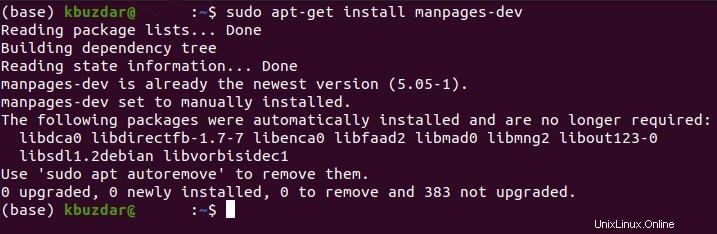
Langkah # 4:Memverifikasi Instalasi:
Setelah instalasi GCC berhasil dilakukan, Anda dapat mengonfirmasi dengan bantuan perintah berikut:
gcc --version

Menjalankan perintah ini akan menampilkan versi GCC yang terinstal di terminal Ubuntu 20.04 Anda:
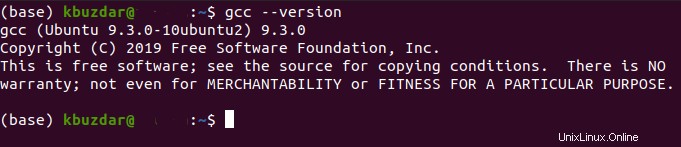
Langkah # 5:Membuat Program Uji:
Setelah menginstal GCC di Ubuntu 20.04, Anda mungkin ingin melihat apakah kompiler ini berfungsi dengan baik atau tidak. Untuk memeriksa kerja GCC, Anda perlu membuat program pengujian. Kami akan menulis program dalam bahasa C untuk mendemonstrasikan penggunaan GCC. Pertama, kita akan membuat file dengan ekstensi .c melalui terminal dengan menjalankan perintah berikut di dalamnya:
sudo nano FileName.c
Anda juga dapat menggunakan editor teks lain pilihan Anda jika Anda tidak ingin menggunakan editor nano. FileName hanyalah nama dummy yang akan diganti dengan nama file yang telah Anda buat. Untuk contoh khusus kami, kami menamakannya sebagai TestProgram.c.

Menjalankan perintah yang disebutkan di atas akan membuat file baru dengan ekstensi .c dan akan membukanya di editor nano. Setelah file yang baru dibuat dibuka di depan Anda, ketik kode yang ditunjukkan pada gambar di bawah ini di file yang baru Anda buat. Di sini, baris pertama kode menyertakan perpustakaan stdio.h ke program Anda dengan bantuan yang Anda dapat dengan mudah menjalankan perintah input dan output. Kemudian pada fungsi main() program, kita cukup mencetak pesan dengan menggunakan perintah printf. Parameter “\n” dalam pesan digunakan untuk memperkenalkan pembatas baris baru. Pernyataan “return 0” hanya akan mengembalikan nilai integer ke fungsi utama setelah eksekusi program ini berhasil. Setelah mengetik kode yang ditunjukkan pada gambar di bawah di file Anda, tekan Ctrl+ X untuk menyimpannya dan keluar dari editor nano.

Langkah # 6:Mengkompilasi Program Tes:
Sekarang Anda perlu mengkompilasi program yang baru dibuat ini untuk membuat file yang dapat dieksekusi dengan menjalankan perintah berikut di terminal Anda:
gcc TestProgram.c –o TestProgram
Di sini, TestProgram pertama menunjukkan file .c yang baru saja kita buat sedangkan TestProgram kedua adalah nama yang akan diberikan ke file yang dapat dieksekusi setelah menjalankan perintah ini. Anda juga dapat memiliki nama lain pilihan Anda untuk file yang dapat dieksekusi ini.

Langkah # 7:Menjalankan Program Uji:
Setelah file yang dapat dieksekusi dibuat, Anda cukup menjalankannya dengan menjalankan perintah berikut di terminal Anda:
./TestProgram

Menjalankan perintah ini hanya akan mengeksekusi file TestProgram Anda dan akan menampilkan outputnya di terminal seperti yang ditunjukkan pada gambar di bawah ini:

Kesimpulan:
Dengan mengikuti serangkaian langkah yang dibahas dalam artikel ini, Anda dapat dengan mudah menginstal GCC di Ubuntu 20.04 dalam hitungan beberapa menit. Selain itu, tutorial ini juga menjelaskan kepada Anda metode menjalankan program C dasar dengan menggunakan compiler ini.